笔记本win10系统连接投影仪后没声音如何解决
投影仪想必大家都很熟悉吧,然而有时候可能会碰到一些故障,比如有笔记本win10系统用户在连接投影仪后,发现没有声音,该怎么解决呢,为此小编这就为大家分享一下笔记本win10系统连接投影仪后没声音的解决方法。
1、首先进入计算机管理,设备管理器。
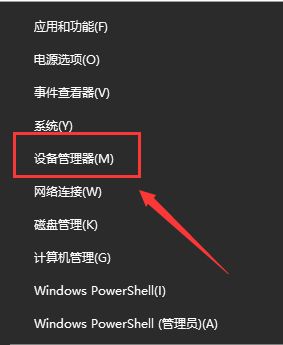
2、右键‘声音、视频和游戏控制器’→‘扫描检测硬件改动(A)’,看看是否驱动出了问题。
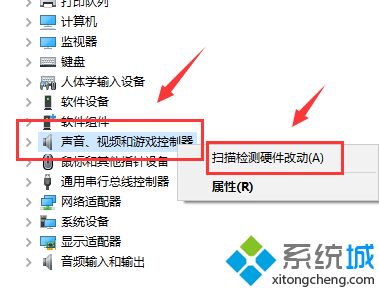
3、如果不行,可以右键‘英特尔(R)显示器音频’选择禁用,然后再次打开即可。
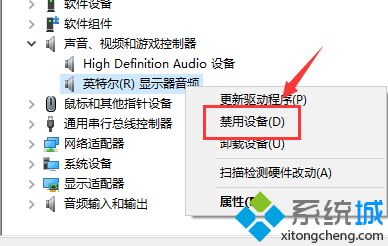
上述就是笔记本win10系统连接投影仪后没声音的详细解决步骤,希望以上教程内容可以帮助到大家。
相关教程:手提电脑连接投影仪我告诉你msdn版权声明:以上内容作者已申请原创保护,未经允许不得转载,侵权必究!授权事宜、对本内容有异议或投诉,敬请联系网站管理员,我们将尽快回复您,谢谢合作!










